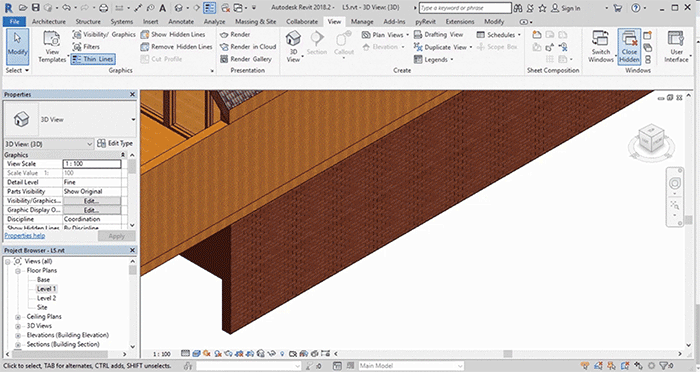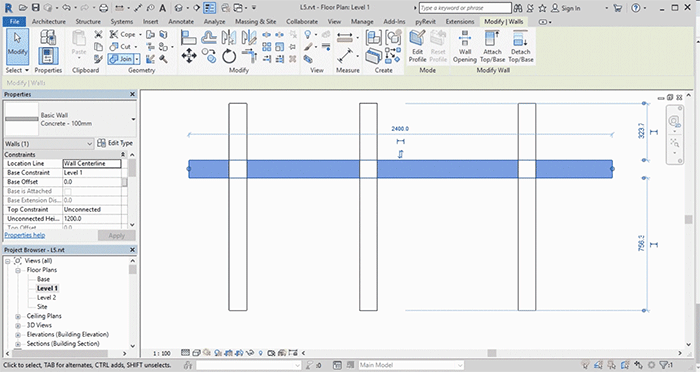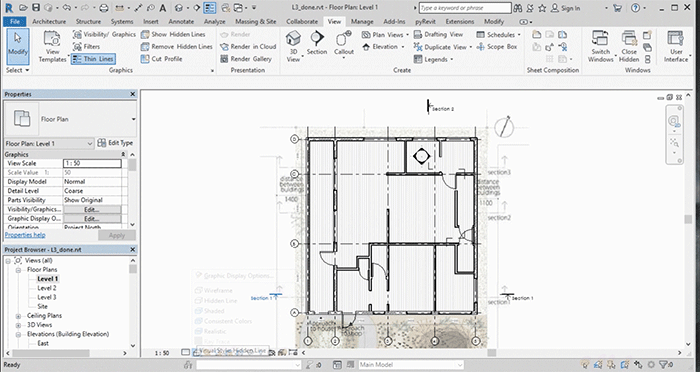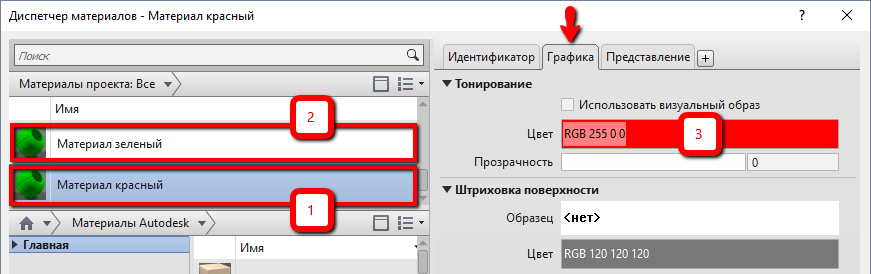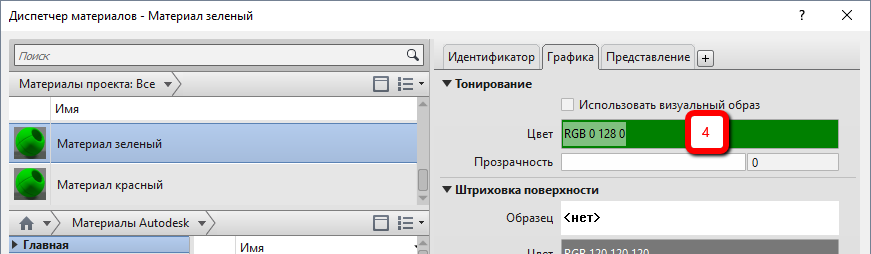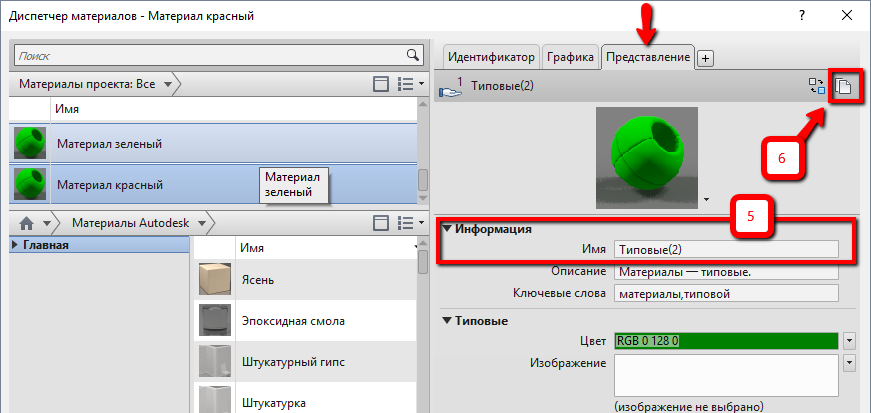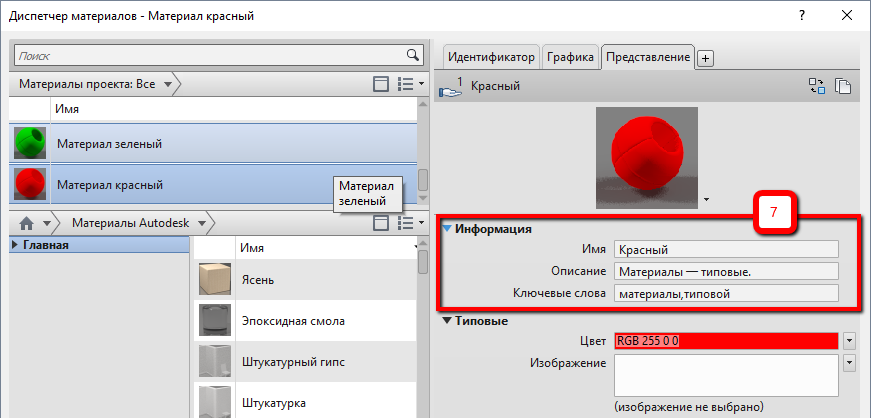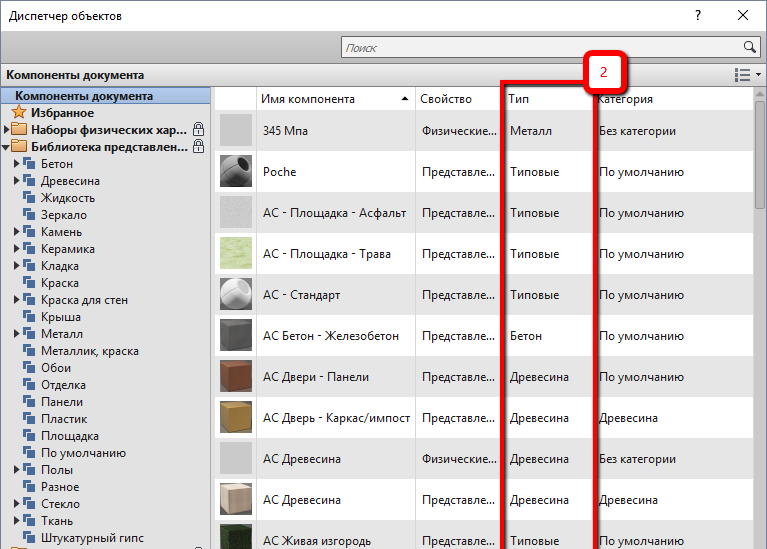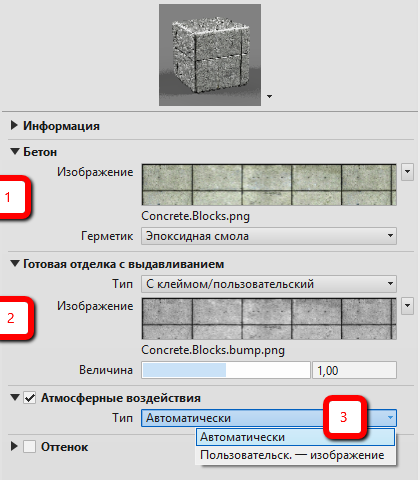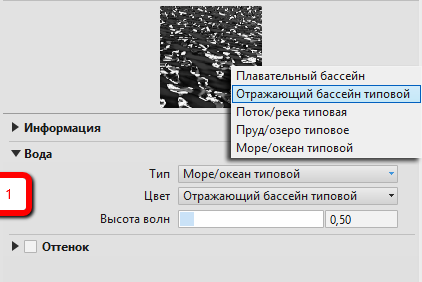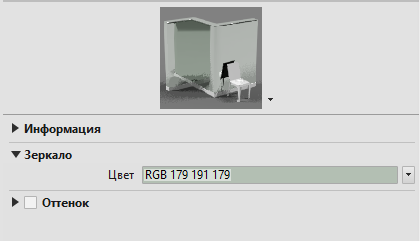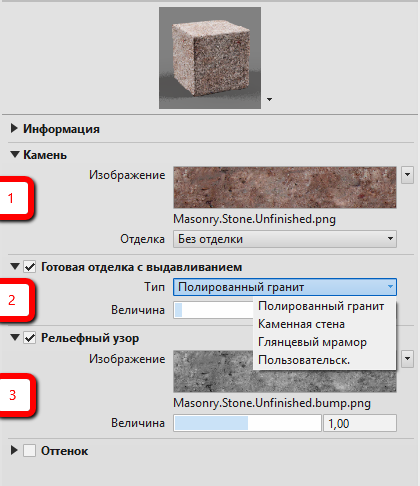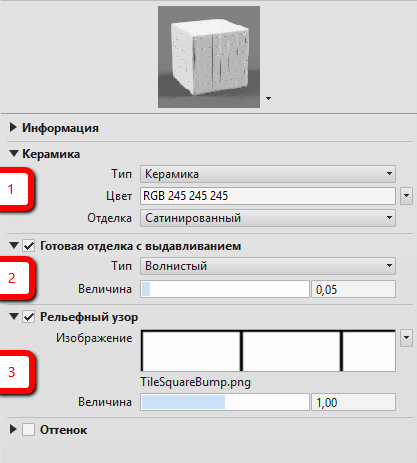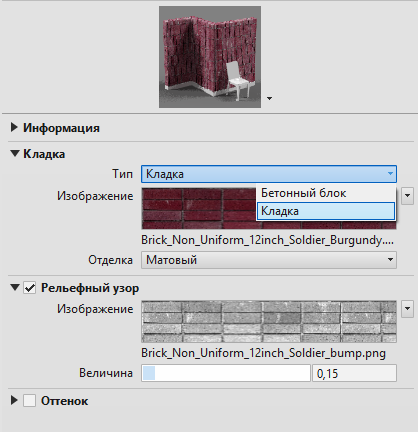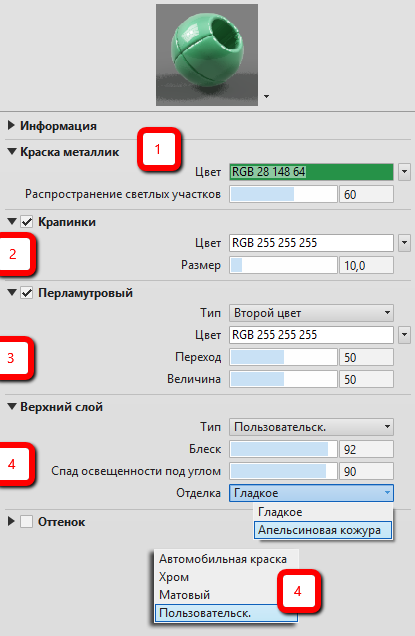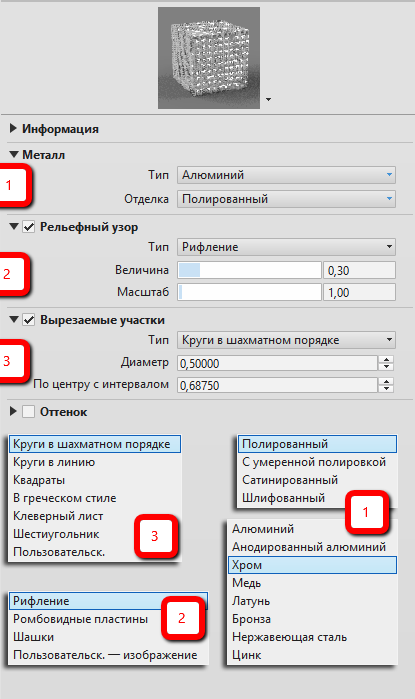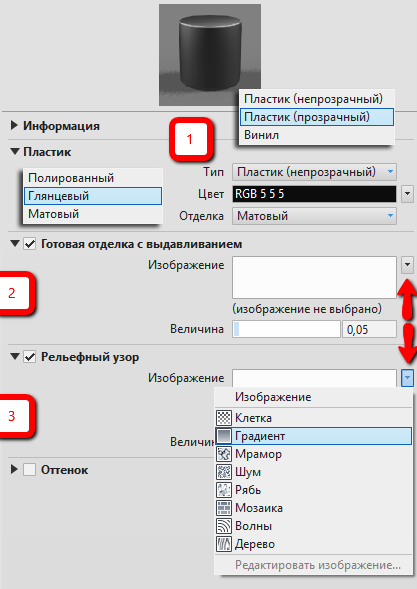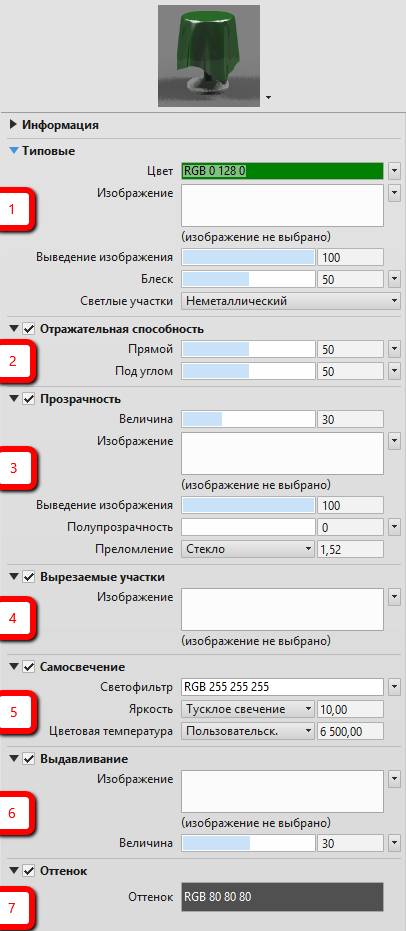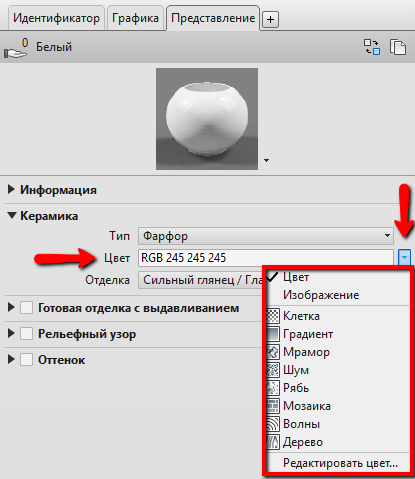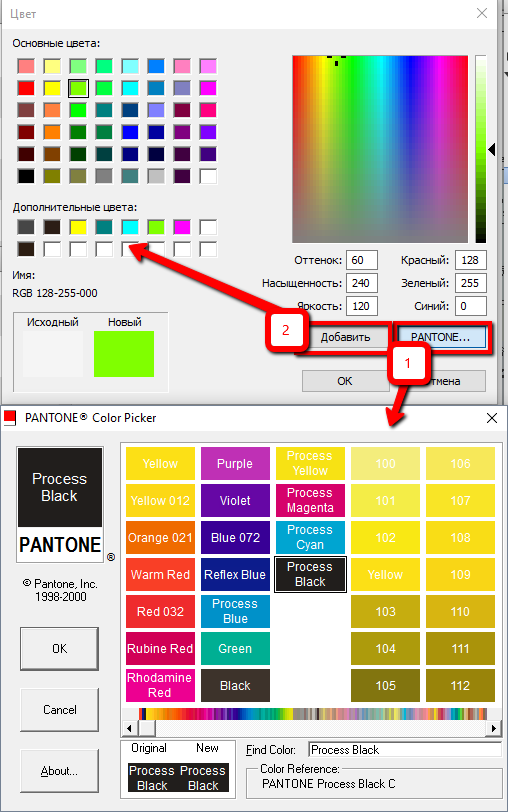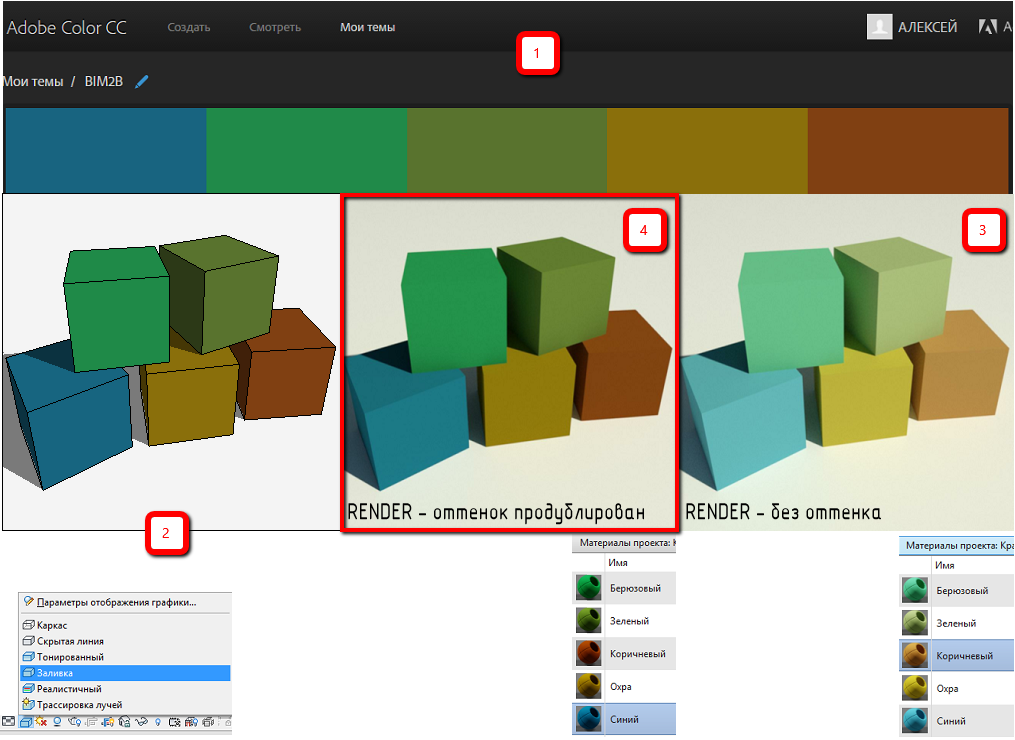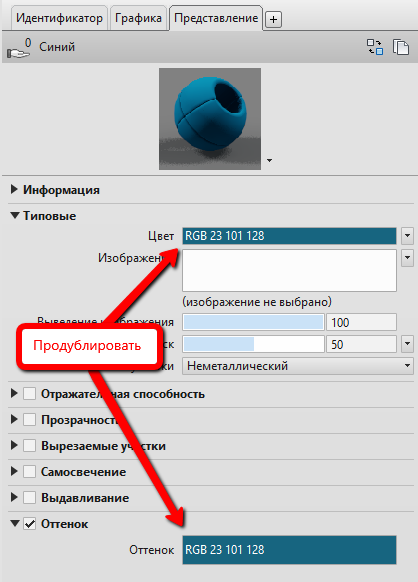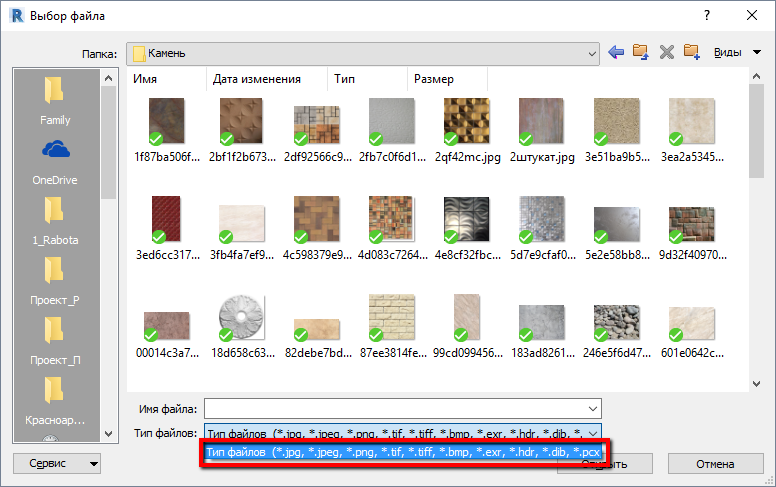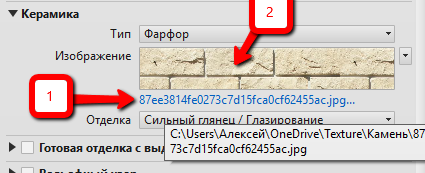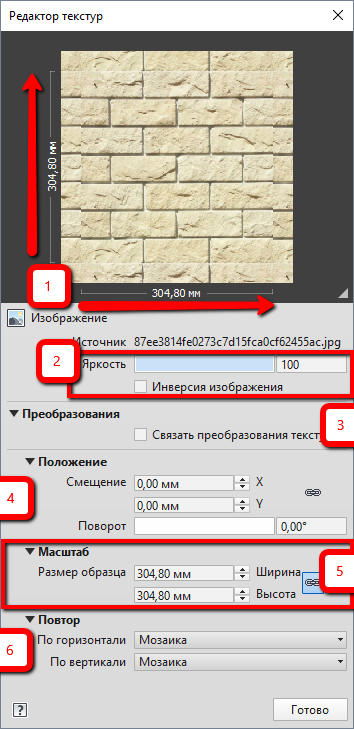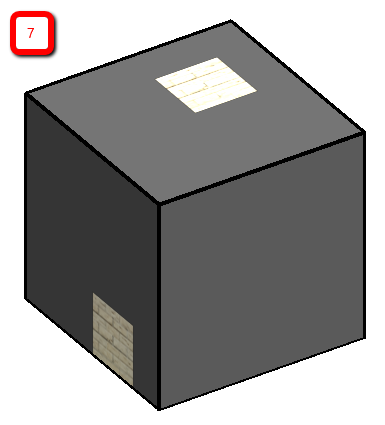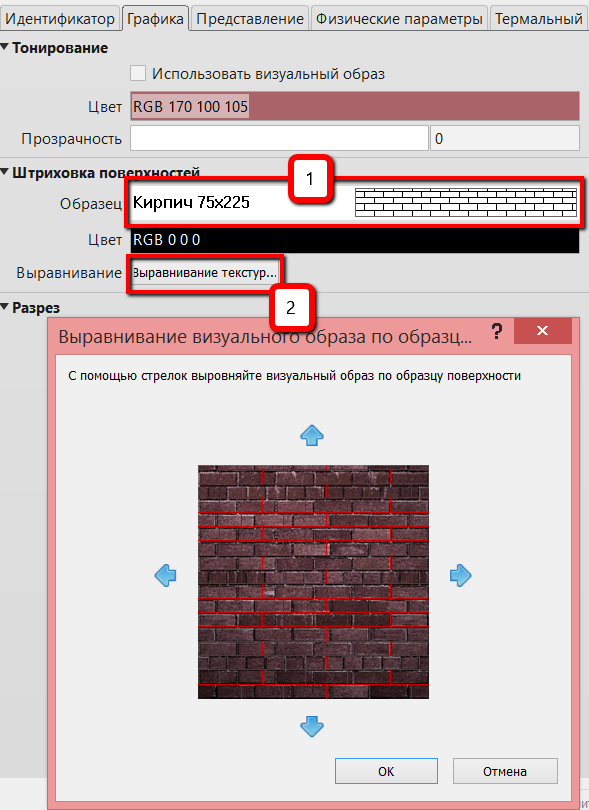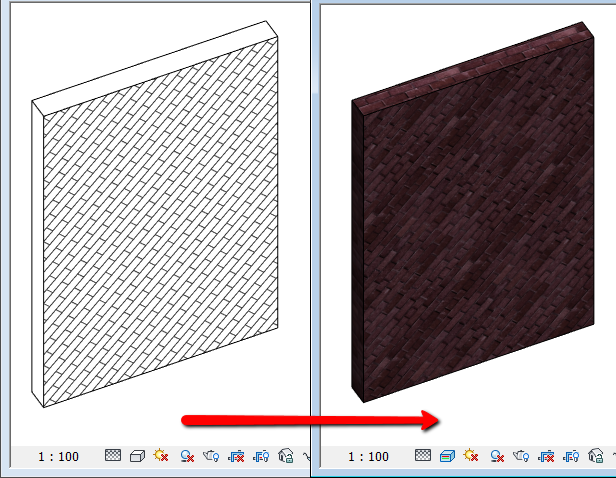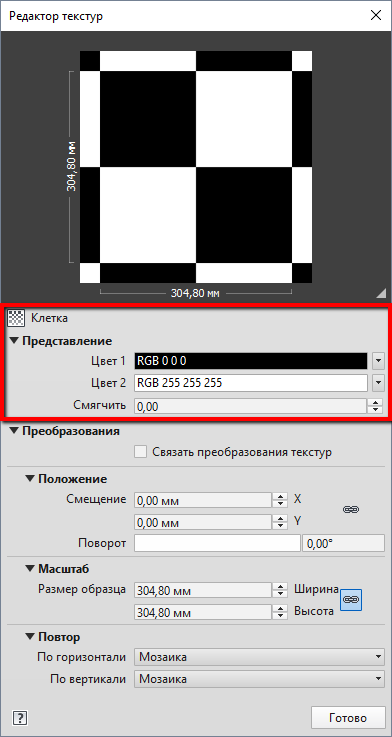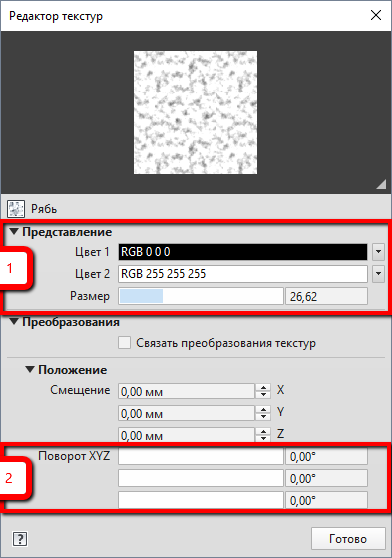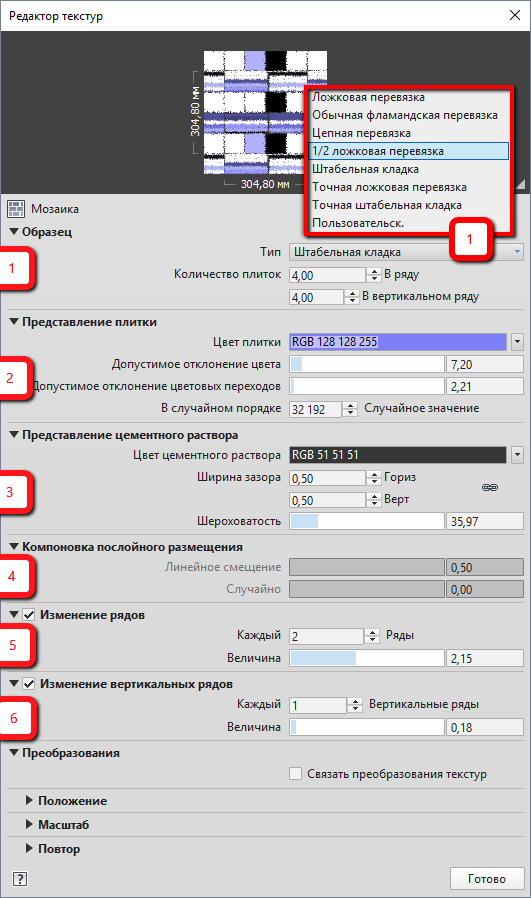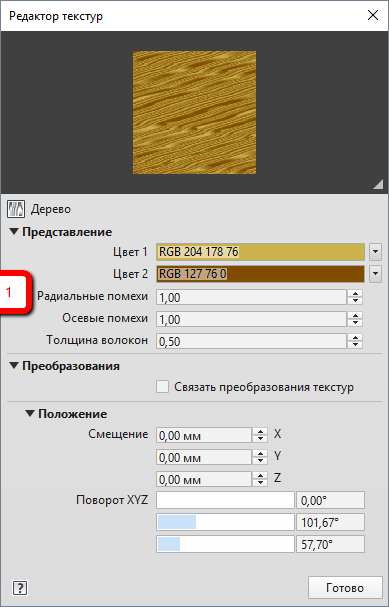Создавать стили линий
В Revit можно создать линии с новыми стилями в дополнение к стандартным, задав толщину, цвет и образец линии:
eng.: Manage → Additional Settings → Line Styles.
рус.: Управление → Дополнительные параметры → Стили линий.
Изменения ранее созданных линий влияют на все виды в проекте.
Настраивать вес линий
Изменение толщины линий при помощи инструмента Visibility / Graphics или создание нового стиля линии в Line Styles основано на индексе толщины от 1 до 16 пунктов.
Каждому из индексов можно присвоить разную толщину в зависимости от масштаба: так в разных масштабах толщина линий будет отображаться корректно, и линии не будут выглядеть ни слишком тонкими, ни слишком жирными.
eng.: Manage → Additional Settings → Line Weights.
рус.: Управление → Дополнительные параметры → Вес линий.
Изменения влияют на толщину линий во всём проекте.
Настраивать толщину линий
В Revit по умолчанию включен режим Thin Line / «Тонкие линии»: в нём на всех видах линии отображаются тонкими. Это удобно для работы с цифровым пространством: видны все пересечения и линии привязки.
Отключить этот режим и видеть толщины линий так, как они будут выглядеть на печати корректно:
eng.: View → Graphics → Thin Lines.
рус.: Вид → Графика → Тонкие линии.
Другой путь — использовать комбинацию клавиш TL или переключить режим через панель быстрого доступа.
Создавать новые образцы линий
В Revit можно создать новые образцы линий или отредактировать уже существующие — настроить длину штрихов и расстояние между ними, а затем сохранить новый образец линии:
eng.: Manage → Additional Settings → Line Pattern → New / Edit.
рус.: Управление → Дополнительные параметры → Образцы линий → Создать / Изменить.
Созданные образцы затем можно использовать при создании линий с новыми стилями:
eng.: Manage → Additional Settings → Line Styles → Колонка Line Pattern.
рус.: Управление → Дополнительные параметры → Стили линий → Колонка «Образец линий».
Поворачивать текстуры
Ориентацию текстуры и штриховки в Revit можно изменить. Это может понадобиться, если элемент модели повернут или имеет скошенный угол, и текстура или штриховка должна быть ему параллельна, а также если одна и та же текстура присвоена вертикальным и горизонтальным плоскостям.
Чтобы команда сработала, необходимо правильно настроить материал — недостаточно только присвоить объекту текстуру, нужно задать объекту штриховку:
eng.: Manage → Materials → Material Browser → Выбрать нужный материал → Graphics → Surface pattern → Foreground → Pattern → Pattern Type → Model → задать образец штриховки, соответствующий материалу.
рус.: Управление → Материалы → Диспетчер материалов → Выбрать нужный материал → Графика → Штриховка поверхности → Передний план → Образец → Тип штриховки → Моделирующий → задать образец штриховки, соответствующий материалу.
После этого изменить неправильную ориентацию текстуры на стене или на полу можно с помощью инструмента Rotate:
eng.: Visual Style → Hidden lines → переключая клавишу Tab, выбрать линию штриховки с нужным направлением → Rotate → развернуть текстуру под нужным углом.
рус.: Панель управления видами → Визуальный стиль → Скрытые линии → переключая клавишу Tab, выбрать линию штриховки с нужным направлением → Изменить → Повернуть → развернуть текстуру под нужным углом.
Настраивать видимость и графику
Видимость и графическое отображение настраиваются для каждого семейства целиком — для категорий модели (то есть 3D-отображений семейств) и аннотаций (2D-отображений):
eng.: View → Graphics → Visibility/Graphics→ кликнуть Override на необходимой категории.
рус.: Вид → Графика → Видимость/графика → кликнуть «Переопределить» на необходимой категории.
Важно помнить, что выбранные параметры применяются только для одного вида. Чтобы распространить их на другие виды, необходимо создать шаблон:
eng.: View → Graphics → View Templates → Create Template from Current View → Name → ввести имя шаблона.
рус.: Вид → Графика → Шаблоны видов → Создать шаблон на основе текущего вида → Имя → ввести имя шаблона.
Чтобы применить графику шаблона к другим видам, необходимо перейти на нужный вид:
eng.: View → Graphics → View Templates → Apply Template Properties to Current View → выбрать нужный шаблон.
рус.: Вид → Графика → Шаблоны видов → Применить свойства шаблона к текущему виду → выбрать нужный шаблон.
Соединять элементы
Иногда необходимо соединить несколько элементов с общей гранью — например, пол или стены, — чтобы стыки и места соединения элементов корректно отображались на чертежах. Для этого:
eng.: Modify → Geometry → Join → Кликнуть на элементы.
рус.: Изменить → Геометрия → Соединить → Кликнуть на элементы.
Не терять подложку
Чтобы элементы модели не перекрывали подложку в форматах DWG, PDF или JPG, подойдёт режим Wireframe:
eng.: View Control Bar → Visual Style → Wireframe
рус.: Панель управления видами → Визуальный стиль → Каркас
Чтобы увидеть все пироги стен на видах, можно поставить уровень детализации Medium или Fine.
eng.: Detail Level → Medium или Fine
рус.: Уровень детализации → Средний или Высокий
Contents
- 1 How do you change the color of an element in Revit?
- 2 How do you show color in Revit?
- 3 How do you shade an object in Revit?
- 4 How do I change the color of my furniture in Revit?
- 5 How do I paint in Revit?
- 6 How do I change the color of an extrusion in Revit?
- 7 How do you color coat a room in Revit?
- 8 How do I make an area legend in Revit?
- 9 How do you change an object style in Revit?
- 10 How do you change the floor pattern in Revit?
- 11 How do you edit furniture in Revit?
- 12 How do you match paint in Revit?
- 13 How do you paint in Revit 2020?
- 14 How do you darken walls in Revit?
- 15 How do you add color to mass in Revit?
How do you change the color of an element in Revit?
How do you show color in Revit?
Click Options in the bottom right. In the Options window, in the menu on the left go to Graphics. In the section Colours, click on the colour next to Background. This will open a colour palette, choose your colour and click OK twice.25 jan. 2021
How do you shade an object in Revit?
How do I change the color of my furniture in Revit?
1. To change the surface pattern, click the pattern, and in the Fill Patterns dialog, select a pattern from the list.
2. To change the color that is used to draw the surface pattern, click the color swatch. In the Color dialog, select a color. Click OK.
How do I paint in Revit?
1. Go to the Modify tab in the ribbon bar.
2. Select the Paint button from the Geometry Grouping.
3. After pressing Paint the material browser will appear with a list of all your materials.
4. Select a material and click on the surface, this will apply the material to that surface.
How do I change the color of an extrusion in Revit?
1. In the drawing area, select the extrusion.
2. If you are in the project environment:
3. Click Modify | Extrusion tab Mode panel (Edit Extrusion).
4. If desired, modify the extrusion profile.
5. On the Properties palette, change the visibility, material, or subcategory of the extrusion, if desired.
How do you color coat a room in Revit?
1. Open a floor plan view or section view.
2. Click Annotate tab Color Fill panel (Legend).
3. Click in the drawing area to place the color fill legend.
4. In the Choose Space Type and Color Scheme dialog, select the space type and color scheme, and click OK.
How do I make an area legend in Revit?
1. Click Annotate tab Detail panel Component drop-down (Legend Component).
2. On the Options Bar, for Family, select a model family symbol type.
3. Specify the view direction for the symbol. Some symbols have more options than others.
4. Place the symbol in the view.
How do you change an object style in Revit?
1. Click Manage tab Settings panel Object Styles.
2. Click the Model Objects, Annotation Objects, or Imported Objects tab.
3. Specify the projection, and, if applicable, cut line weights for the category.
4. Click the color value to set the line color.
How do you change the floor pattern in Revit?
Modify type properties to change a floor’s structure, default thickness, function, and more. To change type properties, select an element and click Modify tab Properties panel (Type Properties). Changes to type properties apply to all instances in the project.7 mai 2020
How do you edit furniture in Revit?
How do you match paint in Revit?
1. Click Modify tab Clipboard panel (Match Type Properties).
2. Click an element of the type to which you want to convert other elements.
3. Click an element of the same category to convert it to the type you selected.
How do you paint in Revit 2020?
1. Click Modify tab Geometry panel (Paint).
2. In the Material Browser dialog, select a material. Note that you can only browse for a material when you select the paint tool.
3. Place the cursor on the element face to highlight it.
4. Click to apply the paint.
5. In the Material Browser dialog, click Done.
How do you darken walls in Revit?
Go to the Visibility/Graphics menu by using shortcut VG. Scroll down to the wall category. Click on Cut Pattern. In the background category, set a dark gray color (or black).26 août 2020
How do you add color to mass in Revit?
Contents
- 1 How do you change the color of an element in Revit?
- 2 How do you show color in Revit?
- 3 How do you shade an object in Revit?
- 4 How do I change the color of my furniture in Revit?
- 5 How do I paint in Revit?
- 6 How do I change the color of an extrusion in Revit?
- 7 How do you color coat a room in Revit?
- 8 How do I make an area legend in Revit?
- 9 How do you change an object style in Revit?
- 10 How do you change the floor pattern in Revit?
- 11 How do you edit furniture in Revit?
- 12 How do you match paint in Revit?
- 13 How do you paint in Revit 2020?
- 14 How do you darken walls in Revit?
- 15 How do you add color to mass in Revit?
How do you change the color of an element in Revit?
How do you show color in Revit?
Click Options in the bottom right. In the Options window, in the menu on the left go to Graphics. In the section Colours, click on the colour next to Background. This will open a colour palette, choose your colour and click OK twice.25 jan. 2021
How do you shade an object in Revit?
How do I change the color of my furniture in Revit?
1. To change the surface pattern, click the pattern, and in the Fill Patterns dialog, select a pattern from the list.
2. To change the color that is used to draw the surface pattern, click the color swatch. In the Color dialog, select a color. Click OK.
How do I paint in Revit?
1. Go to the Modify tab in the ribbon bar.
2. Select the Paint button from the Geometry Grouping.
3. After pressing Paint the material browser will appear with a list of all your materials.
4. Select a material and click on the surface, this will apply the material to that surface.
How do I change the color of an extrusion in Revit?
1. In the drawing area, select the extrusion.
2. If you are in the project environment:
3. Click Modify | Extrusion tab Mode panel (Edit Extrusion).
4. If desired, modify the extrusion profile.
5. On the Properties palette, change the visibility, material, or subcategory of the extrusion, if desired.
How do you color coat a room in Revit?
1. Open a floor plan view or section view.
2. Click Annotate tab Color Fill panel (Legend).
3. Click in the drawing area to place the color fill legend.
4. In the Choose Space Type and Color Scheme dialog, select the space type and color scheme, and click OK.
How do I make an area legend in Revit?
1. Click Annotate tab Detail panel Component drop-down (Legend Component).
2. On the Options Bar, for Family, select a model family symbol type.
3. Specify the view direction for the symbol. Some symbols have more options than others.
4. Place the symbol in the view.
How do you change an object style in Revit?
1. Click Manage tab Settings panel Object Styles.
2. Click the Model Objects, Annotation Objects, or Imported Objects tab.
3. Specify the projection, and, if applicable, cut line weights for the category.
4. Click the color value to set the line color.
How do you change the floor pattern in Revit?
Modify type properties to change a floor’s structure, default thickness, function, and more. To change type properties, select an element and click Modify tab Properties panel (Type Properties). Changes to type properties apply to all instances in the project.7 mai 2020
How do you edit furniture in Revit?
How do you match paint in Revit?
1. Click Modify tab Clipboard panel (Match Type Properties).
2. Click an element of the type to which you want to convert other elements.
3. Click an element of the same category to convert it to the type you selected.
How do you paint in Revit 2020?
1. Click Modify tab Geometry panel (Paint).
2. In the Material Browser dialog, select a material. Note that you can only browse for a material when you select the paint tool.
3. Place the cursor on the element face to highlight it.
4. Click to apply the paint.
5. In the Material Browser dialog, click Done.
How do you darken walls in Revit?
Go to the Visibility/Graphics menu by using shortcut VG. Scroll down to the wall category. Click on Cut Pattern. In the background category, set a dark gray color (or black).26 août 2020
How do you add color to mass in Revit?
Это вторая часть цикла статей про материалы Revit.
Копирование материалов проекта
Первое, с чем может столкнуться новичок, и это будет “большой” проблемой — это копирование материалов. Казалось бы, очевидное действие и очевидный результат, но вдруг, по необъяснимой причине, исходный материал и новый, с которого было создана копия, продолжают оставаться похожими друг на друга “как братья”.
Попробуем разобраться в том, что происходит.
У вас есть один материал, назовем его “Красный” (1), вы хотите скопировать его. Создаете копию (п.к.м — Копировать) и называете новый материал “Зеленый” (2). Правите цвет на закладке графика (3) (4), меняете цвет на закладке Тонирование… И замечаете странную вещь: в Диспетчере материалов оба этих материала имеют одинаковую окраску!
Проблема кроется на закладке Тонирование. Дело в том что по умолчанию раздел Информация на этой закладке — свернут и очевидные вещи не сразу бросаются в глаза. Если его раскрыть, мы сможем увидеть еще одно имя и это имя совсем не похоже на то, что мы давали в самом начале эксперимента.
Оказывается, материал в Revit составной! Очень похоже на вложенные семейства, мы имеем Родительский материал который видим в Диспетчере проекта, и у этого материала есть свои параметры. Все они расположились на первых двух Закладках: Идентификатор и Графика. Все остальные закладки можно считать вложенными материалами! Таким образом, мы можем создать несколько материалов, абсолютно одинакового вида на графике и разные при визуализации и наоборот, выглядящих на Рендере как один материал, но совершенно отличными на графике!
Например, кирпичные стены, которые могут быть из силикатного кирпича, керамического, могут быть облицовочными, на планах они все должны быть заштрихованы одинаковой штриховкой, на фасадах штриховка кирпичей тоже может не отличаться, а вот при визуализации возможны варианты.
Поэтому решение нашей задачи сводится к следующему действию: После копирования “Родительского” материала в Диспетчере материалов, нам необходимо создать копию (6) и материала (шейдера) для Тонирования!
Примечание: Будет неплохо, если вы возьмете себе за правило, после копирования сразу переименовывать новый материал (7), давая ему осмысленное имя, которое позволит в дальнейшем легко найти его среди множества других. Это касается всех закладок. Помочь в поиске материалов призваны и другие поля разделов Информация (5). Не ленитесь, давайте описания и назначайте ключевые слова, вся эта информация используется во время поиска материалов, позволяя вам не потеряться в “море” материалов.
Не стоит забывать, что Физические и Термальные характеристики материалов тоже будут вложенными! И у каждого свойства есть своя Информация (5).
Закладка «Представление», или Типы шейдеров
Набор параметров на вкладке Представление зависит от типа Шейдера. Имя шейдера можно увидеть в следующем разделе за информацией (1).
При поиске необходимого Шейдера, обращайте внимание на поле Тип (2) в Диспетчере объектов.
Вы можете использовать больше дюжины стандартных шейдеров, таких как:
Бетон, Древесина, Металл, Краска для стен, Краска металлик, Керамика, Кладка, Камень, Пластик, Остекление, Прочное стекло, Зеркало, Вода и Типовые.
В зависимости от выбранного шейдера? меняется набор параметров для визуализации. Перечисленные выше наборы, все за исключением Типовых, узко специализированы! И “заточены” под конкретное поведение узкого класса материалов.
Шейдеры и их параметры
Давайте посмотрим на состав параметров в перечисленных типах Шейдеров.
Начнем по списку как в Библиотеке представлений:
Бетон
Часто Бетон выступает не только в роли конструкций, но и как главный материал визуализации. Шейдер содержит три спец-типа параметров. Бетон (1) — где вы можете задать цвет или текстуру для отображения, а также тип наружной обработки бетона, например герметик или эпоксидная смола. Готовая отделка с выравниванием (2) — по сути от нас хотят знать каким способом наносилась наружная защита, щеткой, гладкая или вы можете задать свой рисунок. И собственно задать величину эффекта. Эти свойства придают поверхности шероховатый вид, свойственный для бетонных изделий. Также вы можете добавить Атмосферные воздействия (3) — для имитации влажности или загрязнений поверхности. Плюс можно добавить Оттенок — эффект морилки, далее мы немного подробней рассмотрим этот стандартный параметр материалов..
Древесина
Балки, мебель, пол — продолжить список несложно. У Древесины всего пара Спец-типов параметров. Одноименный раздел Древесина (1) — здесь можно указать файл с текстурой или задать Процедурную. Можем указать тип отделки, три вида лака. Выбрать применение для какого рода предметов, например Мебель или Полы. Эти настройки особенно заметны на визуализации, на плоскостях, расположенных под углом к зрителю. Рельефный узор (2) — здесь можем указать стандартный параметр Волокна древесины или задать свою текстуру, указав степень рельефности прожилок. Если вам нужен гладкий пол, лучше не использовать эти параметры, настроив параметры первого раздела.
Вода
Построили бассейн, или решили сделать пару луж для красоты? Вода (1) — самый “мокрый” шейдер! Вы можете выбрать Тип воды, влияющий на ее прозрачность: так, Пруд будет практически непрозрачным, а вот вода в Бассейне не будет скрывать свое содержимое. Не забудьте проконтролировать высоту волн.
Зеркало
Проще Зеркала шейдера нет. Все что вам дано — это Цвет и Оттенок. Зеркало всегда отражает 100%.
Камень
Природный камень — самый древний строительный материал, сейчас его редко используют в конструкциях, а вот для внешнего вида — очень даже часто.
Камень (1) здесь есть Изображение и Отделка, отличающаяся по степени полировки. Есть раздел с Готовой отделкой (2), где можем выбрать тип камня: Гранит, Мрамор и пр. Рельефный узор (3) дает нам возможность показать рельеф поверхности, возможны варианты: как растровые, так и процедурные текстуры.
Керамика
Положить плитку на ступени, выложить пол и стены в ванной, вам поможет — Керамика (1) — это искусственный материал. Может быть двух типов: Керамика и Фарфор, как в жизни керамика отличается от фарфора, так и тут. Керамику используем для крупных элементов, плитка, сантехника, фарфор пойдет на посуду и прочую красоту. Для обоих типов можно указать степень гладкости Отделки. Рельефная отделка в разделе Готовая отделка с выдавливанием (2) и Рельефный узор (3), здесь можно использовать свои картинки или сгенерировать процедурную текстуру. Эти два параметра дополняют друг друга, первый как подоснова покрывает равномерно всю поверхность и имеет не ярко выраженный характер, второй служит для более заметных выдавливаний, например фигуры или цветы.
Кладка
Хотите положить кирпичи или блоки — лучше использовать этот материал. Все просто: выбираете тип кладки — блоки или кирпич. Текстура или цвет — решать тоже вам. Степень гладкости или матовость также могут быть указаны. И конечно, рельеф для имитации блоков и швов.
Краска для стен
У вас есть ровная стена или потолок и вам нужно их покрасить!? Есть несложный материал, можно задать Цвет, вид отделки от матового до глянцевого, а также выбрать инструмент, которым краску наносили: как и в жизни есть Кисть, Валик, Пульверизатор.
Краска металлик
Супер материал для покраски автомобилей и других механизмов. Выбор основного Цвета (1) или Процедурная текстура. Крапинки (2) какой металлик без вкраплений!? Назначаем цвет и размер. Перламутр (3) добавляем цвет переливов и их степень. Верхний слой можем указать Тип краски (4) — Авто, Хром, Матовый или задать свои значения. И наконец неровность верхнего слоя (5), Гладкий или “Целлюлитный” — Кожура апельсина )))
Металл
Отлично подходит для придания парадного вида различным “железякам”. Нам доступны (1) восемь Типов металла и четыре степени полировки, включая сатинирование (лощеный или атласный вид). Рельеф (2) на поверхности промышленного характера, Рифление, Ромбы, Шашки и конечно доступны свои растровые текстуры. Мы можем, задать размеры для предустановленных рифлений и указать величину подъема для всех вариантов. Часто листы металла могут быть с просечкой, нам дали шесть типов заготовленных Вырезаемых участков (3), плюс можем придумать свой.
Пластик
Рамы окон, крыша из поликарбоната, оргстекло и прочая химия. Три типа Пластиков (1) — различаем Прозрачный и Непрозрачный, плюс винил. Цвет у пластика можем задать любой, можем подложить картинку или использовать процедурный рисунок. Отделка — степень гладкости поверхности, Полировка, Глянец и Мат. Выдавливание рельефа (3) аналогично Готовой отделке.
Прочное стекло
Все типы армированного стекла, а также другие элементы выполненные из массивного куска стекла. Например вазы для цветов, изолятор, шар гадалки и др. Проще говоря — физически честное стекло (1). Цвет может быть любой, но есть и предустановленные наборы. Можно задать степень зеркальности — Отражательная способность. Преломление тоже учитывается, есть заготовки, но можно задать и свое значение. Можно задать шероховатость поверхности. Поверх шероховатости можно задать более выраженный рельеф (2) волны и свой рисунок.
Примечание: Данный тип материала не подходит для остекления. Недостаточно прозрачности и сильно возрастает время рендера. Чтобы имитировать листовое стекло, где можно пренебречь подавляющим количеством параметров нужно использовать другой шейдер — Остекление.
Остекление
Упрощенное стекло, для имитации листового стекла, без преломлений, рассеивания и прочей ненужности. Цвет, Отражение и Количество листов. Все. Просто и быстро.
Типовые
Если ваши объекты не имеют особых материальных характеристик, или наоборот — есть такие, которые вы не нашли в специализированных материалах, можно смело использовать Типовые. Это самый универсальный шейдер. Здесь можно создать почти любой материал, но прежде чем начинать делать краску металлик, одумайтесь! Есть и более подходящий способ.
Цвет и Изображение (текстура), размеры текстур
Параметры шейдера
В разделе носящем Имя шейдера (Краска, Дерево и пр.), зачастую можно обнаружить несколько параметров, все будет зависеть от используемого шейдера. Одним из них скорее всего будет Цвет или Текстура, параметр отвечающий за основное представление материала.
Например:
- Если речь идет о краске, то это будет Цвет краски
- Обои — их повторяющийся рисунок
- Если же о кирпичной кладке, здесь должна быть Текстура (растровое изображение) изображающее цвета кирпича, швов и пр.
Раскрыв список возможных вариантов, в большинстве случаев, вы увидите список возможных вариантов. Их всего три — Цвет, Изображение и Процедурные текстуры. О первых двух поговорим сейчас.
Цвет & Оттенок
Окно выбора цвета стандартное в системе Windows. В нем вы можете указать цвет тремя способами, указать значения в следующих цветовых моделях:
RGB — Красный,Зеленый, Синий
HSV — Оттенок, Насыщенность, Яркость
Pantone — Эталонные пронумерованные цвета (открывается спец окно (1))
Заданный цвет вы можете использовать в проекте. Кроме прочего, есть кнопка Добавить (2), для сохранения пользовательских цветов в дополнительные ячейки. Это позволит вам многократно применять один и тот же цвет в различных материалах. Есть вариант, как можно быстро добавить на дополнительную палитру срезу несколько цветов «за один проход». Алгоритм следующий: подготовьте набор цветов, например воспользовавшись Цветовыми схемами онлайн (например Adobe). Затем в Revit откройте окно с Цветом, и последовательно задавайте номера цветов и после создания каждого цвета жмите кнопку «Добавить», в этом случае цвета будут добавляться в Дополнительные цвета, по очереди занимая следующие ячейки.
Можно менять цвета и обычным способом: сначала выбираете нужную ячейку в Дополнительных, потом меняете цвет и «Добавляете» его, для другого цвета выбирайте следующую ячейку и т.д.. Немного муторней, но тоже работает.
У цвета в 2017 версии есть интересная особенность: на визуализации материал как будто выгорает, становится более бледным. Например вы можете подобрать необходимую палитру цветов (1), настроить материал. И до того момента, пока не нажмете «Кнопку с чайником», все будет так, как вы и задумали. Вы сможете переключать Визуальные стили, например выбрать Заливку (2), чтобы видеть цвета без влияния освещения, цвет будет таким как вы его задумали! Но стоит включить рендер, и все поблекнет (3). Насколько я понимаю, виной этому служит новый движок тонирования Reytrace.
Но есть решение, правда оно может потребовать немного ручного труда. Нужно Продублировать цвет в строку Оттенок (4). И снова воцарится гармония в ваших проектах. Оттенок по своему принципу действия похож на морилку — накладывает свой оттенок поверх, всех текстур и цветов, сохраняя рисунок, но меняя цветность.
Изображение — Текстура
В качестве изображения можно использовать широкий спектр растровых изображений, полный перечень можно увидеть в окне Выбора файлов в строке Тип файлов:
После выбора файла, вы можете поменять сам файл, изменить путь или выбрать другую текстуру (1). Для этого просто щелкаете по его имени. Или можете приступить к редактированию текстуры (2).
Содержимое редактора текстуры выглядит по спартански. При этом, это стандартное окно, используемое в редакторе в случае, когда у вас есть текстура. Размер окна может меняться, если его растягивать за границы.
- В верхней части окна представлена сама текстура и ее текущие размеры. За правый нижний угол можно менять размер превью.
- Сразу под предварительным просмотром Источник — имя файла текстуры — клик мыши по нему позволяет заменить файл. Настройка яркости изображения, 100 — без искажений, 0 — черный квадрат. Здесь же изображение можно инвертировать, аналог негатива.
- Связь преобразования текстур, полезно включать когда вы используете изображения для разных каналов. Например Выдавливание, для имитации рельефа или Отражение, для назначения участков способных отражать на подобии зеркала. В этом случае изменения размеров ниже будет влиять на все текстуры в конкретном материале с данной опцией.
- Положение. Смещение сдвигает изображение вверх / вниз внутри условного прямоугольника проецирования материала. Поворот служит для вращения текстуры. Таким образом вы можете произвести точную подстройку положения текстуры. Несмотря на подобные возможности, я бы посоветовал все настройки текстуры выполнить заранее во внешнем редакторе, например Photoshop.
- Масштаб. Размер образца задает физический размер картинки, которая будет проецироваться на геометрию. Во многих 3D программах есть такое понятие как «метод проецирования» или UV маппинг (англ. UV mapping). Проецирование текстуры может быть разных типов: Planar (Планарный), Cylindrical (Цилиндрический), Spherical (Сферический), Shrink-Wrap (Обернутый), Box (Кубический), Face (по Грани), XYZ to UVW (Координаты объекта в мировые). В Revit эти понятия также не чужды, но управлять способом проецирования нам никто не дал. Программа сама определяет когда и каким способом проецирования воспользоваться. Все зависит от метода создания геометрии, например вращение — Цилиндрическое, выдавливание — Кубическое, могут быть и комбинации.
- Повторение текстур возможно по двум осям, в режиме Мозаики или без повтора, в этом случае картинка не будет раскладываться по модели, а отобразится один раз условном начале координат на поверхности (7).
Выравнивание текстур в проекте по поверхности геометрии возможно с помощью Моделирующей штриховки. Как это сделать?
- Добавляем в материал моделирующую штриховку поверхности с такими же размерами, как наша текстура.
- С помощью панели «Выравнивание текстур» выполняем выравнивание. В результате получаем соответствие моделирующей штриховки и текстуры!
Затем на любом удобном виде (кроме перспективного для версий ниже 2017), проводим манипуляции выравнивания, перемещения или вращения полученной штриховки, имитируя тем самым поведение текстуры при тонировании.
К сожалению на цилиндрических поверхностях, манипуляции со штриховкой могут быть затруднены, а на поверхностях второго порядка и вовсе невозможны…
Типы процедурных текстур
Клетка
Что-то типа шахматной доски. Главным действующим лицом в этой процедурной текстуре служит раздел Представление. Задайте два цвета и смягчение от 0 до 1, для того чтобы смешать эти цвета на границе пересечения друг с другом. Кстати, если есть желание, можно использовать вместо цвета растровые текстуры или другие процедурные текстуры.
Остальные параметры управления текстурой стандартные.
Градиент
Градиент может быть представлен десятком типов (1), например линейным или спиральным. Есть и необычные типы, например нормаль к камере или источнику света, в этом случае градиент всегда будет подстраивать свой вид так, чтобы зритель, находящийся в точке зрения камеры или источника света, всегда видел текстуру под прямым углом, без искажений.
Количество цветов в градиенте (2) и их расположение может быть любым, управлять их местом и цветом можно с помощью ручек на ленте градиента. Вы можете перемещать их произвольно мышью, или задавать точное значение ниже в параметре Положение. Выбрав нужную ручку вы получаете доступ к свойствам конкретного цвета и типа интерполяции в этой точке, позволяющий управлять распределением (затуханием) цвета в этой точке. Перевод терминов может запутать, но немного поиграв с настройками, легко выбрать подходящий.
Вы можете Обратить весь градиент, отобразив его на шкале зеркально, в случае если требуется поменять направление цветов.
Смешение цветов может быть не просто линейным а с использованием шума (3). Есть три типа шума: Фрактальный, Линейный, Регулярный. У всех одинаковые настройки размеров и фаз с уровнями. Вкратце по принципу действия: Размер — задает масштаб в границах текстуры, так, 1 для текстуры 300х300мм, дает ярко выраженную текстуру, 10 размывает все границы, а 100 вообще превращает в сплошной однотонный цвет.
Фаза — позволяет создать непохожий рисунок шума, удобно в случае если нужно расположить в проекте рядом две непохожих текстуры.
Уровни — чтото наподобие контраста, чем выше значение, тем чётче границы смешанных цветов.
Дальше все параметры стандартные.
Мрамор
Мрамором полученный результат назвать трудно, скорее это похоже на волнистое стекло.
Всё что вы можете задать, это два Цвета и Интервал с Шириной прожилок (1). Интересные эффекты добавляют повороты текстуры (2), оказывается она распространяется в трех направлениях!
Этот шейдер можно использовать для имитации струящейся воды или других природных, волнистых поверхностей. Ну и конечно попытаться изобразить мрамор, а вдруг получится 
Стандартного размера текстуры нет, поэтому управлять размером рисунка нужно с помощью параметров прожилок.
Шум
Процедурный шум похож на шум из градиента, только содержит немного больше настроек.
Представление (1). Три типа шума, как в градиенте. Два цвета, можно использовать не только цвет но и растровые и процедурные текстуры. Размер — управляет масштабом “хаоса”.
Порог шума (2). Нижнее и Верхнее значение шума регулирует количество цвета в результате. Нижнее значение не может быть больше верхнего. Уровни и Фазы такие же как и в градиенте.
И конечно есть набор стандартных параметров, Поворот, Смещение и Преобразование. Размером текстуры управляем в Представлении.
Рябь
Похожая на шум текстура, но простая в управлении, результат зачастую похож на бумагу, “засиженную” мухами (1).
Управлять можно только двумя цветами и пропорциями пятнышек.
Как большинство процедурных текстур, рябь трехмерна, поэтому повороты (2) по трем осям также оказывают влияние на конечный результат, хоть и незначительный. Размер как и в случае с шумом, тоже определяется в Представлении.
Мозаика
Можно твердо сказать что это основная текстура для визуализаторов, кирпичи, плитка и другие штучные, прямоугольные материалы, легко имитируются с помощью этой процедурной текстуры. Главное преимущество — легкость использования и бесшовный результат!
Семь типов имитации кладки в поставке и плюс возможность задать собственное правило (1). Можно задать количество рядов и столбцов, в границах определенного размера текстуры.
Представление плитки (2) Можно задать Цвет, Текстуры растровые и процедурные. Определить отклонение цвета — значения меньше единицы дают неплохой результат. Есть возможность перемешать цвет в клетках, чтобы создать неповторяющийся рисунок.
Представление цементного раствора (3) Цвет, Ширина и шероховатость зазоров (швов) между плитками.
Компоновка и Изменение рядов (4-6) возможность настроить рисунок кладки, например через сколько рядов нужно сделать перевязку, или задать случайный характер расположению швов.
Волны
Волны могут быть только двухцветными и распространяться в 2Д или 3Д пространстве (1)
Вы можете задать (2) количество источников генерации волн, их стартовый радиус, а также определить минимальную и максимальную длину волны, Амплитуда определяет, как будут смешиваться цвета: 1 это смешение 50 на 50%, меньше 1 — усиление первого цвета, больше 1 — второй цвет усиливается.
Размер текстуры определяется параметрами в разделе Волны — Радиус и Длина.
Дерево
Такая же “странная” текстура как и мрамор. Смешиваются два Цвета (1). Имитируя волокна древесины. Вы можете управлять помехами по радиусу и вдоль волокон, еще можно задать толщину волокон. Значения параметров помех неочевидны, поэтому только эксперименты могут дать нужный результат и размер текстуры.
На этом вторая часть большой статьи о материалах Revit заканчивается… но вы можете прочитать продолжение:
До новых встреч, следите за обновлениями на сайте BIM2B!
Эксклюзивно для BIM2B.
Чтобы изменить категорию объекта модели на месте, выберите объект и выполните следующие действия: «Редактировать на месте» > «Категория и параметры семейства» > выберите новую категорию > «Завершить модель».
Как изменить модель в Revit?
Основное массовое редактирование: изменение профиля
- Выберите массу, затем нажмите «Редактировать на месте».
- Вкладка для выбора выдавливания (по умолчанию Revit сначала выбирает грань/ребро, но вкладка позволяет выбрать твердое тело).
- Нажмите «Редактировать профиль».
- Выберите верхнюю или нижнюю поверхность (вкладка при необходимости).
Как изменить цвет универсальной модели?
Попробуйте выбрать общие модели, щелкнуть правой кнопкой мыши и выбрать переопределить графику в представлении. Затем измените рисунок поверхности на нужный цвет.
Как изменить описание семейства в Revit?
Дважды щелкните экземпляр семейства в области рисования. Выберите экземпляр семейства в области рисования и нажмите «Изменить». вкладка панель «Режим» («Редактировать семейство»).
Как изменить свойства семейства в Revit?
Для управления семействами и типами семейств используйте контекстное меню в Диспетчере проектов.
- В Диспетчере проектов в разделе «Семейства» найдите нужное семейство или тип.
- Чтобы управлять семействами и типами семейств, выполните следующие действия: Если вы хотите… то… изменить свойства типа. щелкните тип правой кнопкой мыши и выберите Свойства типа.
Как изменить модели на месте материала в Revit?
Если вы используете «Структура» > «Модель» > «Компонент» > «Модель на месте», а затем выбираете категорию конструкции, например «Фундамент конструкции», вы можете установить как материал для поведения модели на палитре свойств, так и установить фактический материал в типах семейства. редактор.
Как вы меняете модели на месте материала?
отметка б
- Выберите смоделированный компонент.
- Выберите «редактировать на месте»
- Выберите смоделированный компонент еще раз.
- Выберите Материал в свойствах.
Можете ли вы нарисовать типовую модель в Revit?
Используйте Paint Tool и примените Paint Material «PARAM» к Faces SAT. Откройте семейство -> перейдите на вкладку «Изменить» -> панель «Геометрия» -> выберите «краска» -> «применить», как хотите. работает я пробовал. Большое спасибо вам обоим!
Как изменить родовую модель на семейство?
Используйте следующие шаги, чтобы преобразовать в семью:
- Выберите компонент «Модель на месте».
- Выберите «Редактировать на месте».
- Перекрестно выберите всю геометрию компонента.
- Выберите Копировать буфер обмена.
- Откройте новое семейство Generic Model. …
- Вставка из буфера обмена совмещена с текущим представлением.
- Измените тип семейства на нужную категорию.
Как покрасить модель в Revit?
Пример
- Выберите вкладку «Изменить» панель «Геометрия» («Рисовать»).
- В диалоговом окне «Диспетчер материалов» выберите материал. Обратите внимание, что вы можете просматривать материал только при выборе инструмента рисования.
- Поместите курсор на грань элемента, чтобы выделить его. …
- Нажмите, чтобы нанести краску.
- В диалоговом окне «Диспетчер материалов» нажмите «Готово».
Как добавить модель в Revit?
Создать модель
- На домашней странице в разделе «Модели» нажмите «Создать». В качестве альтернативы на ленте выберите вкладку «Файл» «Создать» («Проект»).
- В диалоговом окне «Новый проект» в разделе «Файл шаблона» выполните одно из следующих действий: Выберите шаблон из списка. …
- Для Создать новый щелкните Проект.
- Нажмите кнопку ОК.
Как изменить текстуру в Revit?
Изменение внешнего вида материала
- Выберите вкладку «Управление» панель «Параметры» «Материалы».
- В Диспетчере материалов выберите материал для изменения в списке материалов проекта.
- В панели «Редактор материалов» перейдите на вкладку «Внешний вид» и выполните следующие действия: …
- Чтобы сохранить изменения в материале, нажмите «Применить».
Как изменить цвет чего-либо в Revit?
Revit — изменение цвета фона
- Перейдите в «Файл» в левом верхнем углу.
- Нажмите «Параметры» в правом нижнем углу.
- В окне «Параметры» в меню слева выберите «Графика».
- В разделе «Цвета» нажмите на цвет рядом с «Фон».
- Откроется цветовая палитра, выберите цвет и дважды нажмите «ОК».
Как изменить цвет в Revit?
Изменить цветовую схему
- Выберите вкладку «Архитектура» раскрывающийся список панели «Помещения и зоны» («Цветовые схемы»).
- В диалоговом окне «Редактировать цветовую схему» выберите цветовую схему для редактирования и внесите необходимые изменения.
- Нажмите кнопку ОК.